版本:7.X
Synology DSM版本:6.1.3-15152
[操作步驟]
1.登入Synology管理介面
點選”控制台”–>”共用資料夾”–>”新增” –> NFS資料夾
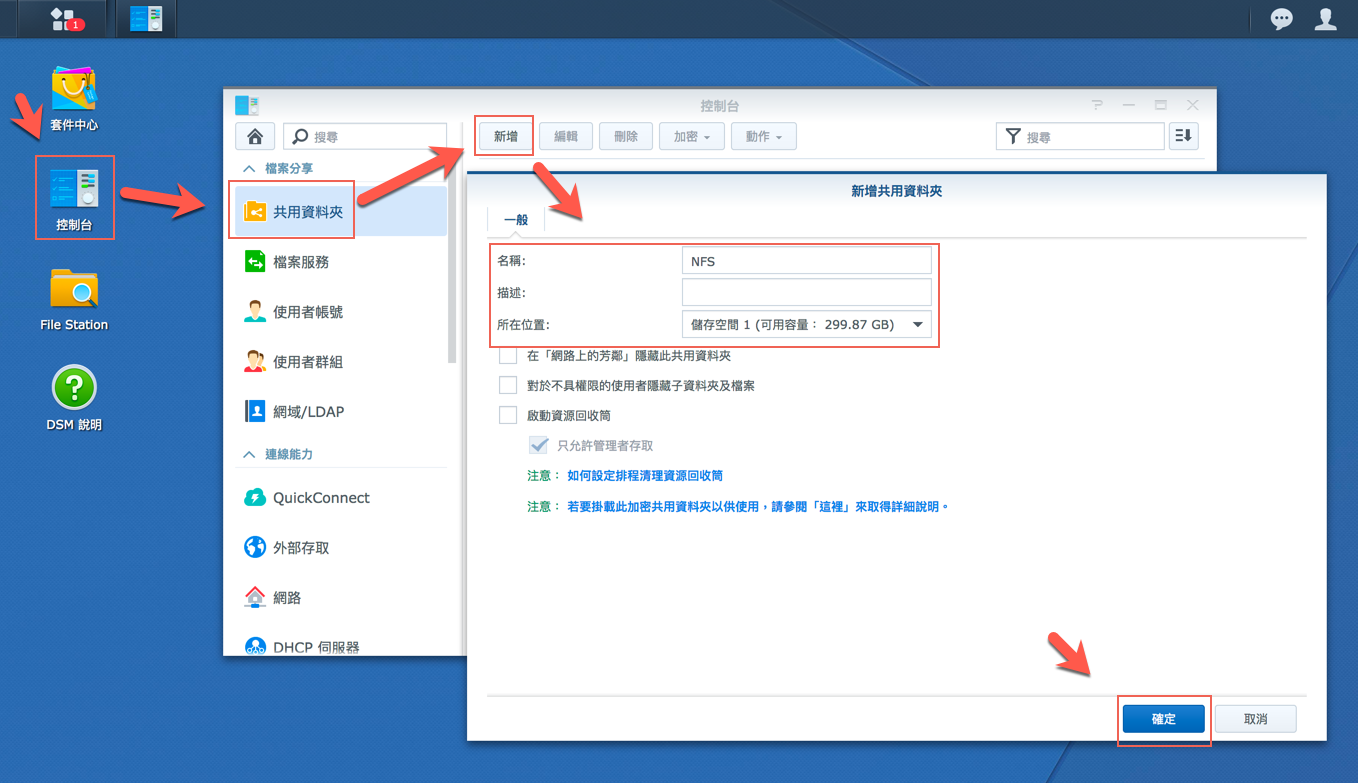
2.設定讀寫權限
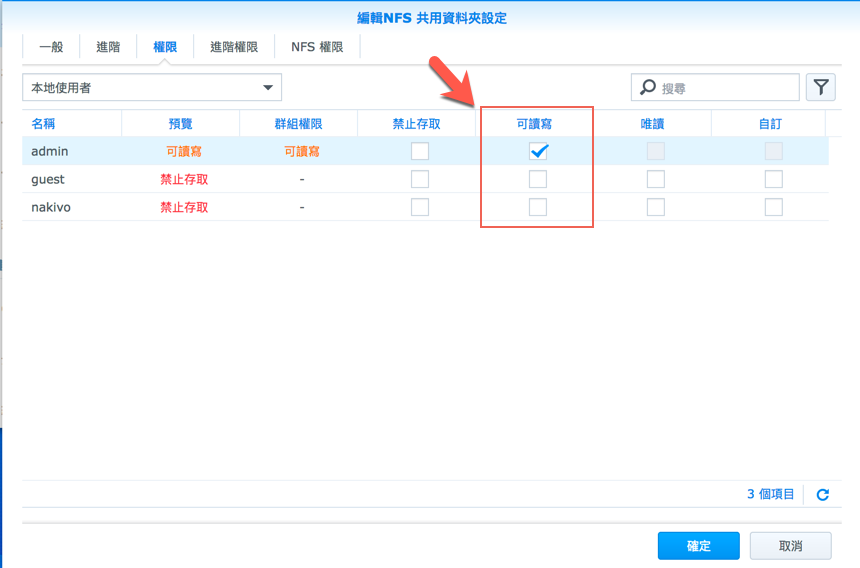
3.設定NFS權限
- 主機名稱或IP位置:可以設定* (允許所有IP)
- Squash:修改為”將所有使用者調整為admin”
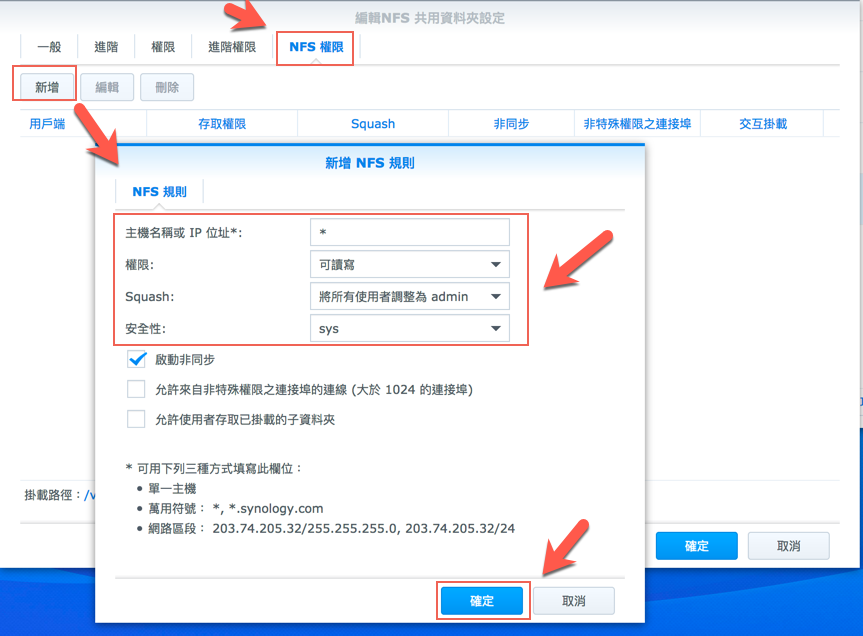
4.確認掛載路徑

5.登入NAKIVO管理介面
請參閱–> 如何登入NAKIVO管理介面
點選右上角”設定”–>”Repositories”–>”Add Backup Repository” –> “Create new backup repository”

- Name: 輸入此儲存空間名稱
- Assigned transporter: 選擇Transporter角色
- Type: 選擇Remote NFS share
- Path to the share: 輸入剛剛建立的路徑(Ex: NAS IP :/volume1/NFS)
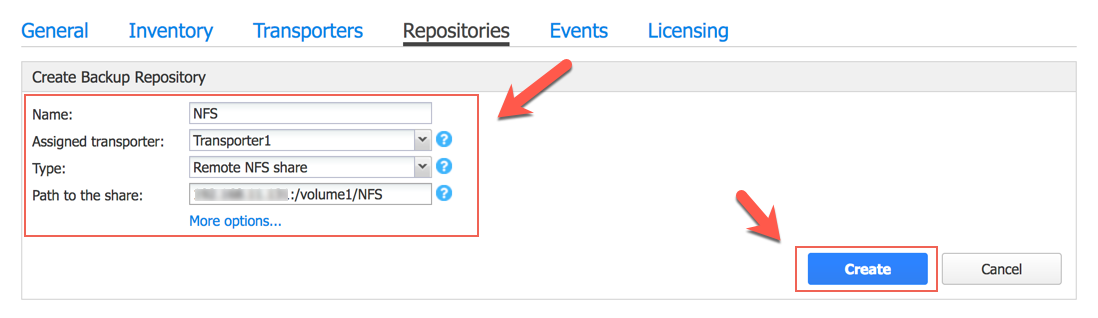
點選”Create後,建立完成
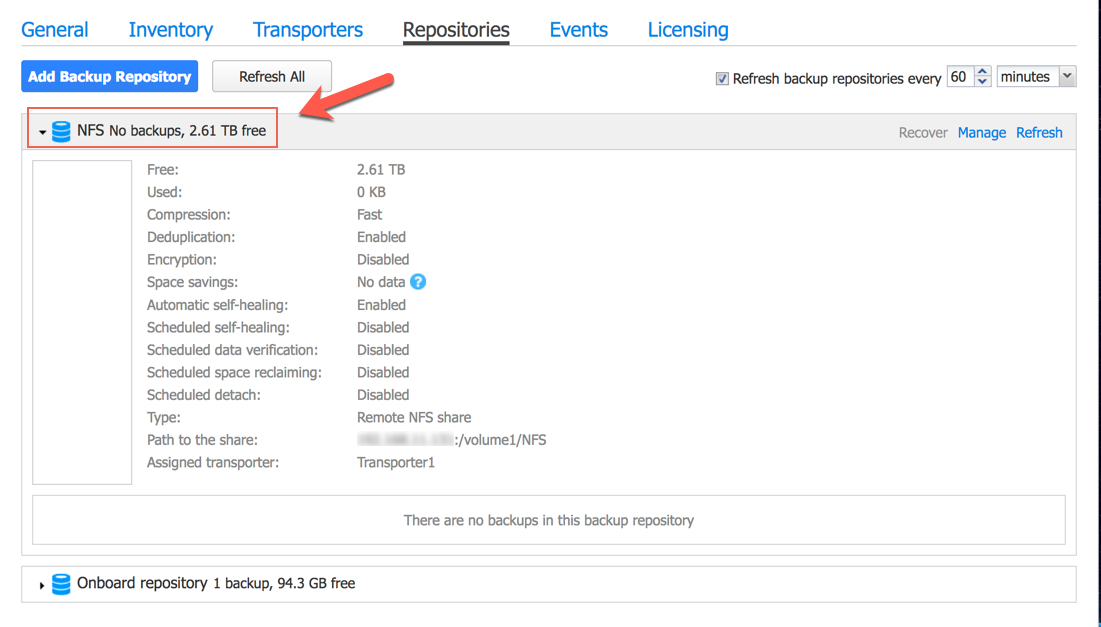
[Windows NFS 問題]
Windows掛載NFS資料夾需要安裝NFS client
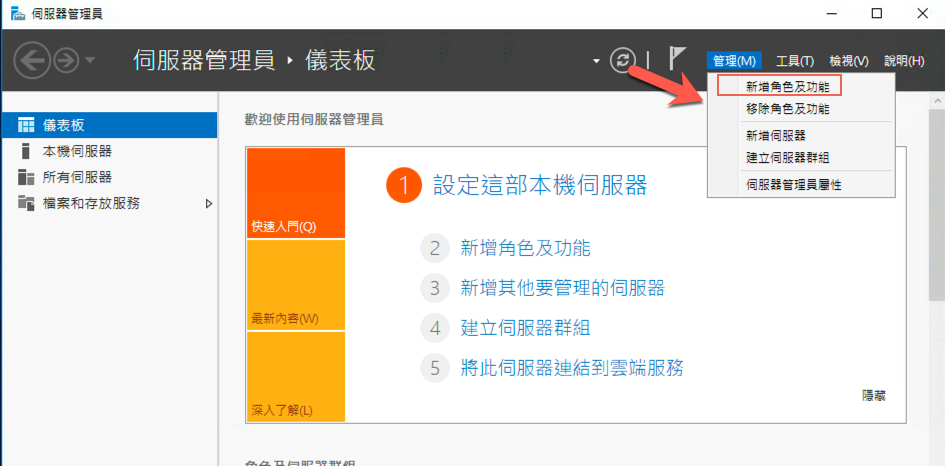
在”功能”選項–> 選擇”Client for NFS”
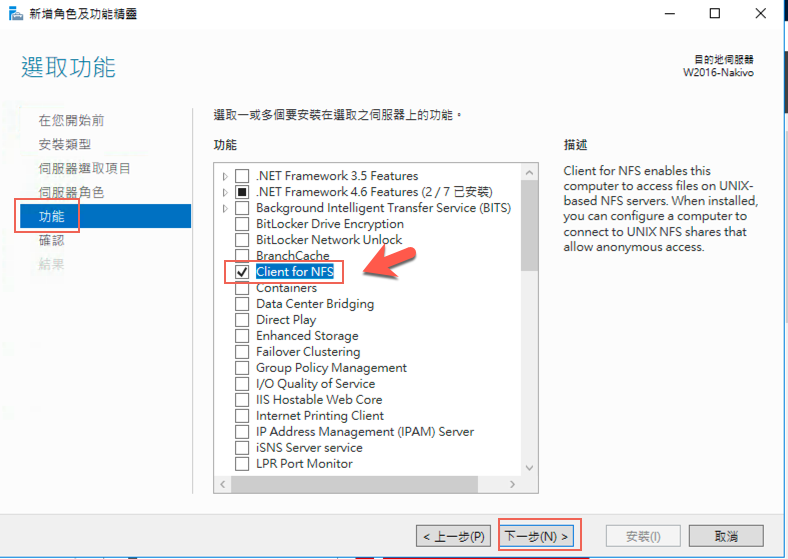
重新啟動此Windows後,就可以使用NFS掛載資料夾